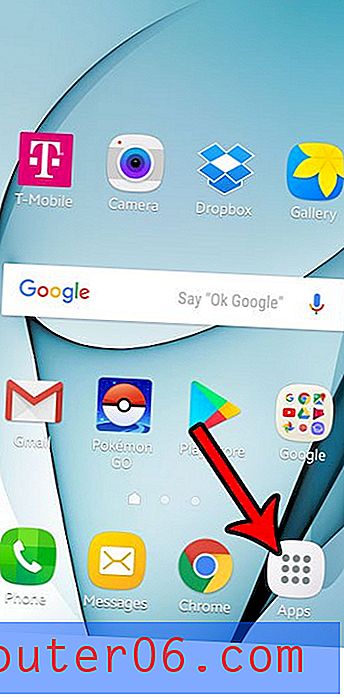Kā saglabāt kā PDF failu Word 2013
Lai gan Microsoft Word ir ļoti populāra programma un lielākajai daļai cilvēku ir veids, kā atvērt izveidotos failus, joprojām ir daudz gadījumu, kad kāds vai nu dod priekšroku PDF, vai arī var apskatīt tikai PDF. Kādreiz bija diezgan sarežģīti Word .doc vai .docx failu konvertēt uz PDF formātu, taču Microsoft tagad ir iekļauts veids, kā to izdarīt tieši programmas ietvaros. Iepazīstieties ar zemāk esošo apmācību, lai uzzinātu, kā Word 2013 var sākt saglabāt failus kā PDF failus.
Kā saglabāt Word 2013 dokumentu kā PDF failu
PDF faila formāts piedāvā daudz priekšrocību salīdzinājumā ar citiem failu formātu veidiem, proti, ka dokumenta izmaiņas atstāj elektronisku nospiedumu un failu var identiski skatīt vairākās dažādās sistēmās, daudzās dažādās lietojumprogrammās. Ja jūs strādājat ar kādu, kas īpaši pieprasa PDF failu, tas, iespējams, ir kāda no šiem iemesliem.
1. darbība: atveriet dokumentu, kuru vēlaties saglabāt kā PDF failu programmā Word 2013.
2. darbība: loga augšējā kreisajā stūrī noklikšķiniet uz cilnes Fails .

3. solis: loga kreisajā pusē esošajā kolonnā noklikšķiniet uz opcijas Saglabāt kā .
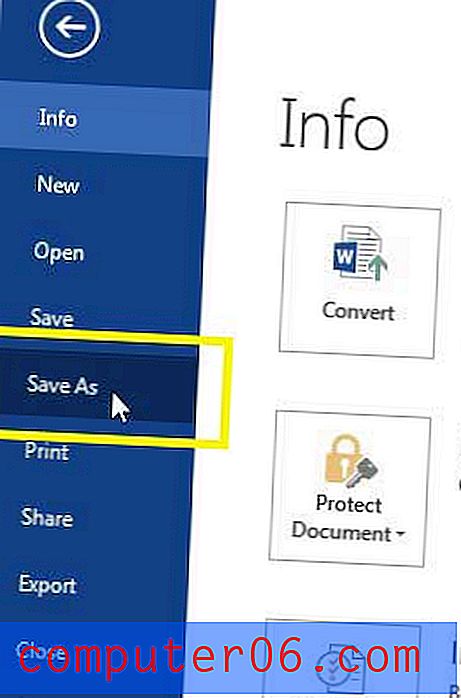
4. solis: atlasiet vietu, kurā vēlaties saglabāt failu.
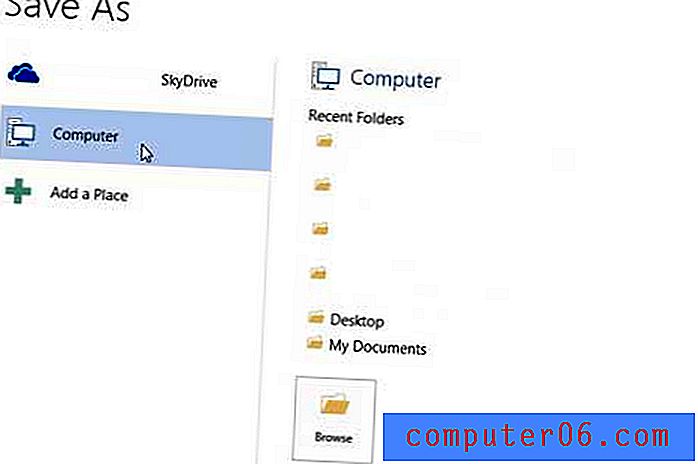
5. darbība: noklikšķiniet uz nolaižamās izvēlnes pa labi no faila veida un pēc tam atlasiet opciju PDF .
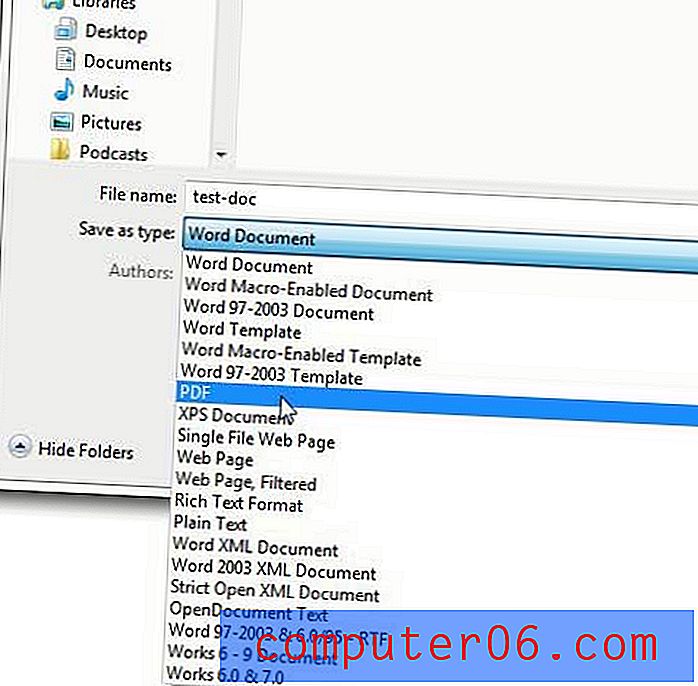
6. solis: laukā File Name ievadiet faila nosaukumu, pēc tam labajā pusē no Optimize for atlasiet opciju Standard vai Minimum size.
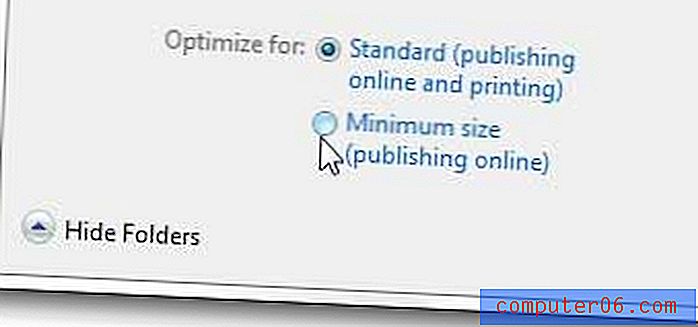
7. darbība: noklikšķiniet uz pogas Saglabāt, lai izveidotu un saglabātu PDF failu.
Ja vēlaties sākt veidot vietējos PDF failus un rediģēt jums nosūtītos failus, apsveriet iespēju iegādāties Adobe Acrobat. Noklikšķiniet šeit, lai uzzinātu vairāk par to.
Vai jūs numurējat lapas dokumentā, bet vēlaties izlaist pirmo lapu? Noklikšķiniet šeit, lai uzzinātu, kā to izdarīt.